DDNS сервис для видеонаблюдения: список лучших, как использовать, подключение и настройка
21 Августа 2019
Прежде чем начинать разбираться с такой непростой темой, как работа бесплатных DDNS сервисов и настройка сервера, следует подробно изучить основы. Постараемся объяснить принцип работы интернет-протокола как можно проще.
Как работает IP-адресация
Представьте, что впервые приглашаете к себе домой друзей. Так как они ещё ни разу у вас не были, то не знают, где именно вы живёте. Соответственно, зазывая их к себе в гости, называете свой адрес. То же самое происходит и в интернете, любой компьютер, оказавшийся в сети, получает собственный индивидуальный номер. Делается это совсем не для того, чтобы кто-то мог вычислить ваше местоположение и призвать к ответственности за посещение сайтов для взрослых. Айпи необходим для обмена данными между вашим компьютером и любым другим устройством в сети.
Он является одной из основ сетевого обмена. Любое сочетание знаков, набираемое в адресной строке и есть адрес компьютера. Все мы видим его в понятной для нас форме, в качестве сочетания букв и цифр, машины же обмениваются информацией, используя бинарную систему счисления (это 1 и 0).

Что такое DDNS и для чего он нужен в роутере
Это технология дающая возможность присвоить любому серверу с динамическим IP устойчивое имя, которое позволяет компьютеру или роутеру всегда оставаться доступным для систем из сети. Соответственно, в любое время удастся выполнить удалённый запрос и получить на него отклик. Скорость обмена информацией варьируется. Многое зависит от качества услуг, предоставляемых провайдерами. Ниже в статье мы коснёмся наименования компаний, предлагающих бесплатный dynamic dns.
Роль DynDNS заключается в том, чтобы удалённое устройство всегда оставалось на связи. Со статическим интернет-протоколом никаких проблем с этим не возникнет. Пользователю, который хочет открыть доступ к компьютеру, роутеру, хранилищу и т.д. нужно просто сделать его «видимым» и передать другим название или путь сайта.
Нередко провайдеры «раздают» юзерам бесплатные динамические ip, а статические настойчиво предлагают за отдельную плату, с упоением описывая их преимущества. Первые назначаются для серверов, компьютеров или роутеров из списка, который находится у оператора связи по типу «свободного места». Изменяющиеся адреса могут обновляться по окончании сессии, через определённые временные промежутки или же после серьёзных сбоев. На самом деле не составит труда разобраться, как использовать dyndns бесплатно.

Что потребуется для использования DDNS
С целью организации удалённого доступа к системе видеонаблюдения через динамический ip предстоит воспользоваться какой-либо из возможностей:
- Получить белый статический IP. Его предоставляет провайдер.
- Преобразовать неизменный интернет-протокол посредством изменяющегося, используя при этом DDNS.
- Задействовать «облачные» серверы.
Имея полное представление что такое ddns в видеорегистраторе, можно определиться с оптимальным сервисом наблюдения.
Лучшие DDNS сервисы для видеонаблюдения
Сервис доменных имен No-IP

Noip.com стабильно занимает лидирующие позиции и считается наилучшим. С его помощью можно создать доменное имя.
Он пользуется огромной популярностью. Множество людей пользуются им ежедневно во всём мире.
No-IP обладает самой надёжной Anycast сетью. Количество точек присутствия которой по всем городам и странам планеты составляет огромное множество. При малейших трудностях сотрудники техподдержки окажут помощь и эффективно решат возникшие проблемы.
Компания ДинРУ
«Первопроходец» среди серверов — dyndns service. И сейчас он очень распространён, используется чаще, чем остальные. Одной из причин популярности является DynDNS.
Отличия ДинРУ включают в себя:
- наличие минимального количества технических элементов;
- привлекательную цену;
- высокую надёжность;
- обширную, постоянно обновляющуюся библиотеку решений типовых задач;
- удобный русскоязычный интерфейс.
Поэтому ДинРу зарекомендовал себя как надёжный русский ddns сервис – подключить dyndns сервер бесплатно можно с помощью нехитрых манипуляций.
DNS-Master RU-CENTER
Распространённый редактор и DNS сервис, который без проблем позволяет управлять данными зональных файлов настройками DNS.
RU-CENTER выступает в качестве крупного российского представителя, регистрирующего домены для предпринимательской деятельности. Всего их 7,4 миллиона. Техподдержка работает круглосуточно.
Безопасность при использовании Dynamic DNS

Выше мы уже выяснили, что роутер имеет индивидуальный постоянный адрес. Благодаря ему можно получить доступ в сеть, а значит, необходимо позаботиться о безопасности. Ведь далеко не всегда стоит держать доступ к FTP-серверу, маршрутизатору, камерам и другим устройствам, подключенным на роутере, открытым.
Первым делом необходимо придумать и установить надёжный пароль администратора. Не игнорируйте вероятную возможность смены пароля, обязательно это сделайте. В случае если ваш адрес станет кому-либо известен, без логина и пароля он всё равно окажется бессилен что-либо предпринять.
При настройке FTP-сервера в обязательном порядке следует поменять личные данные юзера, которые устанавливаются по умолчанию. При создании новых пользователей не ленитесь придумывать сложные комбинации.
Подключение к маршрутизатору айпи-камеры, а также хранилища NAS — дополнительный повод задуматься о безопасности. Настоятельно рекомендуется сменить стандартные установки и озаботится надёжной кодовой защитой. Совершить эти манипуляции достаточно просто.
Преобразование статического IP-адреса из динамического с помощью DDNS No-IP.Com

Рассматривая варианты как настроить DDNS no IP, оптимальным решением будет взять за основу этот. Порядок работы:
- Внутренний сетевой ресурс, к примеру, видеокамера, принимает от роутера интернет-адрес.
- Переброс портов в нём уже настроен. Он позволяет управлять камерой через IP раздающего устройства и порт.
- На следующем этапе система принимает белый IP-адрес от провайдера и при помощи его выводит данные в сеть.
- Далее, DDNS фиксирует видоизменения внешнего адреса и следом заменяет его одним и тем же доменом 3 уровня.
- Через сеть с иного компьютера вы заходите по данному имени.
Чтобы организовать подобную схему, нужно пройти на соответствующий сайт и завести там аккаунт. Потом клацнуть клавишу «Sign Up» и ввести свои данные. Не забудьте, что действие потребуется подтвердить через почту e-mail.
Следующим шагом заходите в только что созданный аккаунт и кликайте «Add Host». Перед вами появится формуляр для заполнения. Все графы, кроме одной (Hostname) будут проставлены автоматически, а для этой графы следует продумать и выбрать домен собственноручно.
Проследите, чтобы в пункте «Host Type» значилось «Port 80 Redirect». Удостоверьтесь, что в графе ввода номера порта указан нужный, тот, на котором функционирует программа.
Теперь можете сохранить изменения, и смело идти в административное окно роутера. Там вам предстоит найти пункт для осуществления подключения DNS.
Настройка DDNS для видеонаблюдения

Регистрируемся на NO-IP
При регистрации кликните ссылку. Во-первых, следует создать доменное имя. Можете придумать любое, какое вам нравится и следом нажать на зелёную активную клавишу.
Перед вами появилась страница с регистрационной формой. Запишите логин, код и электронный адрес, который обязательно должен быть рабочим. Чуть позже придёт письмо, с помощью которого активируется аккаунт. По завершении данного процесса кликайте «Create My Free Account». Как только регистрация завершится, именной домен принадлежит вам. Как пользоваться NoIP (no — ip com) понятно, но это не всё.
Следующим этапом нужно произвести дополнительные манипуляции, включённые в инструкцию:
- создать имя хоста, что уже сделано;
- загрузить DUC;
- осуществление проброса портов (подробнее на этом пункте остановимся ниже).
Схематичный план доступа через DDNS представлен так:
- первым делом камера принимает изменяющийся айпи;
- как только настроена переадресация — получен допуск к устройствам;
- потом провайдер назначает внешний изменяющийся IP-адрес;
- посредством DDNS производится замена изменяющегося адреса на доменное имя;
- теперь по новому имени можно выходить в сеть;
- сразу после этого можно просматривать картинки с камеры.
В целом настройка no IP DDNS регистратора займёт немало времени.
Проброс портов
Это и есть переадресация, представляющая собой систему корректировки маршрутизатора. Осуществляется этот процесс для того, чтобы обзавестись допуском к системе.
Рассмотрим в подробностях, как именно это делается.
Когда перед вами внутренний адрес видеорегистратора, который выглядит вот так — 192.168.0.188, переходите на страницу настроек маршрутизатора и добавляйте правила переадресации портов. Интерфейсы в зависимости от производителя различаются, но механизм действия одинаковый.
Чтобы получить доступ в сеть через подключенные приборы, в любом случае предстоит осуществлять проброс портов.
Настройка DDNS
Для установки соединения с сетью провайдера роутеры используют технологию NAT. В ней задействуются два вида адресов:
- WAN — внешние, которые назначаются провайдером при установке соединения;
- LAN — внутренние, их роутер передаёт сетевым устройствам.
Чтобы проброс портов функционировал оптимально, следует исключить попадание WAN в зоны IP, которые начинаются с 10.0, 192.168. и 172.16.
Если внешний путь всё-таки попадает в данные диапазоны, без покупки статического белого интернет-адреса не обойтись. Как вариант, можно сменить провайдера.
Решение возможных проблем

Если вы верно выставили все настройки ddns для видеонаблюдения, но при обращении к сетевому устройству продолжает загружаться административная страница, попробуйте сделать следующее:
- поменяйте значение http и медиапортов;
- осуществите сброс параметров и проверьте работу соединения из внешней, а не внутренней сети.
В случае когда при обращении к локальному устройству вообще ничего не происходит, произведите следующие действия:
- убедитесь, что антивирус и файрвол отключены, а на все проброшенные порты добавлены исключения;
- проверьте, открыты ли нужные порты провайдером только для статических IP;
- посмотрите, включена ли функция NAT соединения с провайдером;
- если настройка сетевых параметров производилась вручную, убедитесь, что в системе, на которую осуществляется проброс портов, адрес шлюза соответствует роутеру.
Чтобы внешние интернет-запросы автоматически направлялись на нужный айпи, подключите DMZ сервер.
При открытии необходимого порта на устройстве и роутере, ожидаемого эффекта может не последовать даже при статическом IP, в случае его закрытия провайдером. В подобных ситуациях стоит немедленно обращаться в техподдержку.
Далее, пройдите регистрацию на хостинге no-ip.com. Кликайте клавишу «Sign UP», расположенную на главной странице. Вводите имя, пароль и почтовый ящик. Имя домена можно задать в любой момент – во время регистрации или после. Теперь пора выбрать бесплатный тариф, предназначенный в качестве ознакомления. Не забудьте перейти по ссылке, которую вам прислали для активации аккаунта.
Затем, зайдите в новый аккаунт и нажмите «Add Host». Следом введите имя хоста и выберите доменную зону из раздела «Free DNS domain». Не трогайте оставшиеся параметры, пусть останутся без изменений.
Продолжаем. Включите «Port 80 Redirect» и укажите порт, через который DDNS предстоит обращаться к роутеру. Как правило, для нового обычно используется значение 8080.
Вот теперь установки аккаунта полностью завершены. Теперь можно вернуться в административную часть роутера и выбрать сервис, который поддерживает DDNS.
Следующим этапом введи данные открытого аккаунта и наименование домена. Кликайте поочерёдно «Enable DDNS» и «Login». Не забудьте сохраниться после установки соединения.
Настройка DDNS в IP-камерах и на видеорегистраторах

Оба типа имеют возможность поддерживать прямое подключение через выделенное соединение без помощи дополнительных устройств. Аналогично осуществляется наладка DDNS. Создайте домен, пропишите изменения в WEB интерфейсе. В качестве наглядной демонстрации можно рассмотреть примеры ddns настроек для видеорегистратора Dahua HCVR4104C-W-S2 и для IP-камеры RVi-IPC22DN. Параметры у них стандартные, ничто не вызовет осложнений. Отдельно стоит отметить, что если ip-камеры динамический, а на роутере включена служба DHCP, дополнительные манипуляции с подключением также не потребуются.
У кого-то может возникнуть вопрос — для чего подобные сложности, если для доступа к архиву и связи с камерой достаточно набрать интернет-адрес? Ответить на него лучше всего апеллируя парой аргументов:
- цифровую последовательность запомнить гораздо сложнее, чем имя;
- в случае, когда ИП устройства известен, возрастает вероятность взлома защиты.
Рекомендации по настройке DDNS
Чтобы осуществить грамотную настройку dyndns сервера бесплатно, необходимо учесть следующие советы.
- Не лучший вариант предоставить полную свободу автоматической установке. Проверьте лично, на всех ли камерах и видеорегистраторах адрес шлюза совпадает с роутером.
- Не все модели способны функционировать в браузере по умолчанию, попадаются и с нестандартными типами кодировки видео. Чтобы избежать неудобств, позаботьтесь о своевременной установке плагинов из программного обеспечения устройств.
- Будьте внимательны, приобретая статический IP у мобильных провайдеров. Нередко возникают ситуации, когда «статика» гарантируется только юридическим лицам. Физические же не могут подключиться к роутеру без DDNS.
- Провайдер блокирует порты, определяемые по UPnP. В такой ситуации пробросьте их вручную.
- Проверку доступа и перенаправления портов лучше производить со стороннего компьютера, у которого отсутствует подключение к локальной сети. Так эффективнее выделяются проблемы.
- Для кодировки видео и защиты от хакеров воспользуйтесь HTTPS или VPN соединением.
Список бесплатных DNS-сервисов
- DNS-сервер Google — пользуется популярностью среди пользователей. Считается одним из самых лучших бесплатных русских сервисов ddns.
- OpenDNS — второй среди признанных лидеров. Отличается повышенной безопасностью.
- Norton ConnectSafe — защищает компьютер от фишинговых сайтов.
- Comodo Secure DNS — обеспечивает более быстрый и лучший опыт работы в сети, в отличие от стандартных DNS серверов.
- DnsIP. Dnsip бесплатный сервис ddns, который работает в зоне ru.
- Level3 — функционирует на уровне 3 связи. Чтобы пользоваться их услугами безвозмездно, достаточно просто настроить параметры.
- DNS Advantage — ещё один быстрый сервер, зарекомендовавший себя по части безопасности.
- OpenNIC — отличная альтернатива DNS серверам по умолчанию. Защитит от правительства и сохранит конфиденциальность.
- Dyn. Dyndns это бесплатный ddns сервис, защищающий от фишинговых атак. Обеспечивает беспрецедентный опыт в сети.
- SafeDNS — служба, основанная на облаке. Мастер по части безопасности.
- DNS.Watch — быстрый и надёжный. Обеспечивает цензуру.
Перечислить весь список бесплатных ddns сервисов и серверов для видеонаблюдения непросто, поэтому выше представлены лишь основные.
Специалисты компании «Констракт-инжиниринг» всегда готовы помочь в выборе, установке и настройке систем видеонаблюдения для любых объектов.
Возврат к списку
VidSyst.ru
Видеонаблюдение
Установка, подключение и настройка
Пошаговая инструкция по настройке DDNS видеонаблюдения
Системы видеонаблюдения получили еще большее развитие с распространением Интернета. Теперь камеры можно подключать из любого места, также и контроль объектов доступен из любой точки мира.
Сокращение DDNS для видеонаблюдения — это определенная настройка для доступа в Интернет. Ничего необычного или сложного в этом нет. Ниже подробно рассмотрим, что это такое и как с этим работать.
Что это такое и для чего нужно?
DDNS — это одна из разновидностей DNS-серверов. Этот вид настроек появился совсем недавно. DNS-сервер отвечает за преобразование доменного имени в IP-адрес.
Раньше адреса компьютеров формировались и запоминались в цифровом формате. Сейчас, с ростом числа компьютеров и мобильных систем, постоянных адресов для них просто не хватает.
Поэтому была введена технология DDNS.
Это бесплатный DDNS сервис для видеонаблюдения, предоставляющий компьютерам динамические внешние IP адреса, и следящий за их изменениями.
DDNS можно расшифровать как динамическая система доменных имен. Она преобразует ваш динамический IP адрес в доменное имя.
В дальнейшем его можно писать в адресной строке браузера с любого устройства, имеющего доступ к Интернету, и получить доступ к изображению с камеры.
Лучшие DDNS сервисы для видеонаблюдения
Существуют разные сервисы для видеонаблюдения. Рассмотрим некоторые из них, которые считаются лучшими и наиболее часто используются.
Сервия доменных имен No-IP
Одним из лучших сервисов является Noip.com, сокращенно No-IP. Он предоставляет возможность бесплатного создания доменного имени для IP адреса.
IP адрес представляет собой уникальное имя, которое помогает компьютерам найти друг друга в сети.
Если вы выбрали No-IP, DNS вашего сайта размещается в 100 точках по всему миру. То есть, даже если где-то есть какие-то перебои (например, отключение электричества), ваш сайт все равно будет работать.
Каждый день по всему миру тысячи людей используют этот сервис.
No-IP имеет надежную Anycast сеть со множеством точек присутствия по всему миру. Служба поддержки всегда готова прийти на помощь своим клиентам. Если возникают какие-то вопросы или проблемы, их вам быстро помогут решить.
Компания ДинРУ
Один из самых первых использовавшихся сервисов. На сегодняшний день его используют чаще других, и он наиболее распространен. Но с 2012 года у этого сервера нет бесплатного обслуживания.
Настройка DynDNS встроена в настройки маршрутизаторов. Это также одна из причин ее широкого распространения.
ДинРУ отличается от других сервисов:
- минимум технических элементов;
- доступная стоимость;
- надежность;
- обширная и пополняющаяся библиотека типовых решений;
- русскоязычный интерфейс.
ДинРУ или DynDNS помогает своим пользователям управлять дистанционно цифровой техникой, а также оперировать данными. Рассчитан на русскоязычную аудиторию.
DNS-Master RU-CENTER
Услуга DNS-master — это современный DNS сервис и онлайн-редактор, позволяющий легко управлять содержанием файлов зон и настройками DNS серверов.
RU-CENTER — это крупнейший российский регистратор доменов для бизнеса. Имеет круглосуточную техподдержку, около 7,4 миллиона зарегистрированных доменов. Компания также предоставляет услуги в области хостинга, интернет-безопасности, создания и продвижения сайтов.
Оказывает как платные, так и бесплатные услуги.
Настройка DDNS видеонаблюдения через сервис No-IP
Настройка DDNS видеонаблюдения через интернет не представляет ничего сложного. Самое главное условие — должна быть произведена регистрация в самом сервисе. Многие выбирают сервис No-IP.
Регистрация
Чтобы начать регистрацию, заходим по ссылке на сайт. Первый шаг — создание доменного имени. Вводим любое название, по желанию. Затем нажимаем на зеленую кнопку.
Осуществляется переход на страницу с регистрацией. Записываем имя и пароль, а также адрес электронной почты.
Он должен быть реальным и действующим, так как на него придет письмо.
Письмо содержит ссылку. По ней необходимо перейти для активации аккаунта. После этого нажимаем на кнопку «Create My Free Account».
После регистрации домен со своим собственным именем (например, pavel.hopto.org) принадлежит вам.
Теперь нужно пройти еще несколько действий, включенных в пошаговую инструкцию:
- Создание имени хоста. Это мы только что сделали.
- Загрузка клиента динамического обновления (DUC). IP-камеры и видеорегистраторы имеют встроенный DUC. Эта функция хранит имя вашего хостинга и отвечает за обновление текущего IP-адреса.
- Проброс портов. Это следующий пункт, который необходимо рассмотреть подробно.
Подробно схему доступа через DDNS можно представить следующим образом:
- IP-камера (или другое сетевое устройство) получает динамический адрес от роутера,
- после настройки переадресации портов есть доступ к оборудованию по схеме: адрес роутера + порт,
- внешний динамический IP-адрес назначает провайдер,
- замена IP роутера на адрес домена осуществляется через DDNS сервис,
- вход в Интернет доступен по новому адресу по имени домена,
- после входа в сеть можно смотреть видео с камеры.
Проброс портов
Проброс или переадресация портов представляет собой последовательность настройки маршрутизатора.
Это делается, чтобы получить доступ к видеорегистратору, камерам и другим устройствам с компьютера.
Переброс портов позволяет закрепить IP-адрес и номер порта для определения сетевых запросов.
Каким образом делается проброс портов для IP-адреса видеорегистратора или камеры?
Если локальный адрес видеорегистратора имеет вид такой — 192.168.0.188, то переходим к настройкам порта маршрутизатора и добавляем правила переадресации портов.
Интерфейсы могут быть различными у разных производителей, но принцип работы один и тот же.
Перенаправление портов обязательно для доступа в Интернет через подключенные к роутеру сетевые устройства.
Настройка DDNS на видеорегистраторе
Чтобы настроить DDNS на видеорегистраторе, заходим в настройки вашего устройства. В меню находим следующие пункты: Настройки — Сеть — DDNS Setting.
Здесь устанавливаем флажок Enable DDNS, в строке название сервера прописываем No-IP.
Опять же у разных производителей могут быть несущественные отличия в названиях и оформлении, но суть остается той же.
Для осуществления настроек нужно заполнить учетную запись выбранного сервиса No-IP и указать следующие данные:
- тип сервера;
- имя сервера;
- порт;
- имя пользователя;
- пароль;
- подтверждение;
- домен.
После этого нужно зайти в веб-интерфейс своего устройства (видеорегистратора), перейти в разделе «Параметры сети» в пункт Настройки DDNS.
В этой строке ставим отметку «Включить DDNS», из представленного списка серверов выбираем No-IP.
Следующий шаг — заполнение формы с вашим свободным доменным именем, заполнение логина и пароля учетной записи.
Когда все операции завершены, вы можете посетить ваш NVR c любого устройства. Он имеет бесплатный домен по указанному адресу.
Кратко можно представить все операции так:
- Роутер меняет адрес при перезагрузке, поэтому для доступа через DDNS преобразуем текущий IP-адрес в локальный статический.
- Делаем переадресацию (переброс) портов.
- Настраиваем безопасность.
Синхронизация с камерами
Для камер и видеорегистраторов не надо дополнительного оборудования, чтобы поддерживать Интернет. Настройка DDNS происходит по такой же схеме, как и в роутерах. Создаем DDNS-домен и прописываем его адрес в веб-интерфейс устройства.
Для правильной настройки камер необходимо соблюдать некоторые рекомендации.
- IP-камеры и видеорегистратор должны быть подключены к одному маршрутизатору. IP-адрес у них может быть разным, но адрес шлюза должен совпадать с роутером.Лучше проверить все вручную.
- При пустой странице браузера убедитесь, что все плагины установлены и работают корректно. Иногда встречаются нестандартные виды настроек.
- Купленный у провайдера IP-адрес гарантированно работает у юридических лиц, а у физических может изменяться.Просмотр страниц в Интернете будет возможен, а вот подключить IP-камеру без DDNS уже будет невозможно.
- В случае блокировки портов провайдеров попробуйте пробросить их вручную.
- Правильность подключения и проброса портов проверяется через компьютер, не подключенный к локальной сети. Проблемы настроек будут видны только таким образом.
- Используйте протокол HTTPS или VPN-соединение для шифрования видео и защиты.
Настройка DDNS является альтернативным вариантом подключения камер видеонаблюдения к Интернету. Это достаточно простой и удобный сервис, которым каждый может воспользоваться.
ГлавнаяВидеонаблюдениеСистемыНастройка DDNS для видеонаблюдения
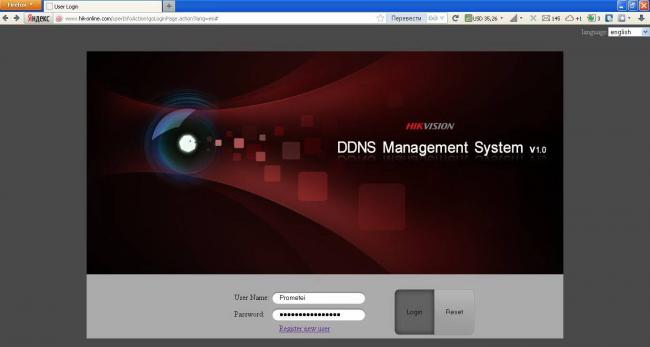
Развитие Интернета не обошло стороной системы видеонаблюдения и теперь удаленный контроль объектов доступен из любой точки мира. IP-камеры подключаются напрямую к сети, видеоархивы записываются в облачное хранилище, и тарифы доступны для всех категорий пользователей, например, от компании Ivideon.
Содержание:
Облачные решения, кроме несомненных преимуществ, имеют и существенные недостатки:
- Видеотрансляции с камер проходят через сторонние серверы, и там же хранится архив. Несмотря на все заверения в сохранении конфиденциальности и шифровании данных полностью исключить риск несанкционированного доступа невозможно, а для режимных объектов такая организация наблюдения неприемлема. С точки зрения безопасности лучше подключиться к оборудованию напрямую, через защищенное VPN-соединение, без лишних посредников.
- Каждую камеру или видеорегистратор нужно обеспечить собственным подключением в Интернет, что бывает накладно в техническом и финансовом плане, особенно если в наблюдение большую часть времени идет внутри локальной сети объекта и удаленный доступ через Интернет не часто востребованная функция. Проще подключить все устройства через одно Интернет-соединение, используя роутер, и настроить удаленный доступ по технологии DDNS.
Как пример, мы используем
TP-Link TL-WR740N. Этот роутер с неплохим соотношением цена/качество широко распространен среди домашних пользователей и малого бизнеса, и часто предлагается Интернет-провайдерами с собственной прошивкой. Используем англоязычный интерфейс, чтобы не было путаницы т.к. настройка DDNS и наименования разделов одинаковы на оборудовании любого производителя, а русский перевод иногда отличается.
Технология DDNS или DynDNS подключится через Интернет к видеокамерам и видеорегистраторам, находящихся в локальной сети с помощью роутера и динамических IP-адресов.
Данная формулировка большинству пользователей непонятна, поэтому подробно разберем процесс сетевого подключения.
Каждый роутер содержит внутренний список IP-адресов, которые в автоматическом режиме назначаются каждому подключенному сетевому устройству (компьютер, смартфон, IP-видеокамера, видеорегистратор и т.д.). При каждом новом подключении адрес выбирается случайным образом – это и есть динамические IP-адреса
:
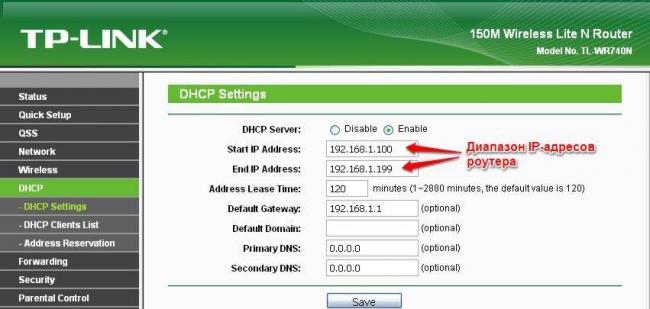
Кроме динамических используются постоянные или статические IP-адреса,
как для роутера так и для подключенных устройств:
По такой же схеме распределения IP-адресов работают и Интернет-провайдеры. При установке соединения компьютер или роутер включается в глобальную сеть провайдера и через DHCP сервер получает новый динамический IP-адрес: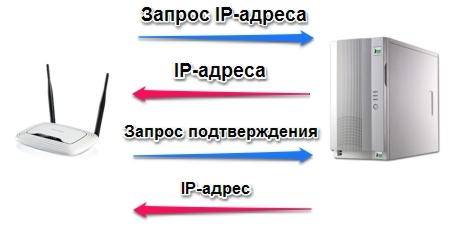
Статический IP-адрес предоставляется провайдерами на платной основе и бывает, что получить адрес невозможно:
- Небольшие провайдеры, работают через более крупных и клиентам доступен небольшой диапазон собственных статических адресов;
- Мобильный Интернет почти у всех провайдеров работает только через динамические IP-адреса.
Сервисы DDNS контролируют изменение динамического адреса роутера для постоянного доступа к локальным сетевым устройствам через специальный статический домен 3 уровня:
Подробнее схема доступа через DDNS выглядит следующим образом:
- Локальное сетевое устройство, например IP-камера, получает динамический адрес от роутера;
- На роутере настраиваем проброс портов и получаем доступ к оборудованию по схеме «адрес роутера + порт»
; - Провайдер назначает соединению внешний динамический IP-адрес;
- Сервис DDNS заменяет IP роутера на адрес нашего статического домена 3 уровня;
- Теперь нам доступен доступ через Интернет по имени домена или «домен+IP роутера»
; - Смотрим видео с камеры через браузер.
Проброс портов
Проброс, или перенаправление портов (Port Forwarding) – обязательное условие для доступа через Интернет к подключенным через роутер сетевым устройствам.
Если проброс портов не настроен, возникает ситуация, когда обратившись напрямую по адресу роутера или через сервис DDNS доступны только вход в админчасть и ничего более.
Настройка DDNS
Роутеры устанавливают соединение с сетью провайдера Интернет по технологии NAT, в которой используются два вида адресов:
- внешние (WAN) назначаемые провайдером при установке соединения;
- внутренние (LAN), которые роутер отдает сетевым устройствам;
Для нормального функционирования проброса портов WAN адрес не должен попадать в зоны IP-адресов начинающихся с 10.0, 192.168. и 172.16.
Если внешний адрес входит в указанные диапазоны придется приобрести статический «белый» IP-адрес или сменить провайдера.
Резервирование локальных адресов
Поскольку при каждом подключении сетевым устройствам назначается новый динамический IP, то для доступа через DDNS нужно преобразовать текущий IP-адрес в «локальный статический», иначе мы не сможем получить постоянный доступ, т.к. роутер меняет адрес при переподключении или перезагрузке: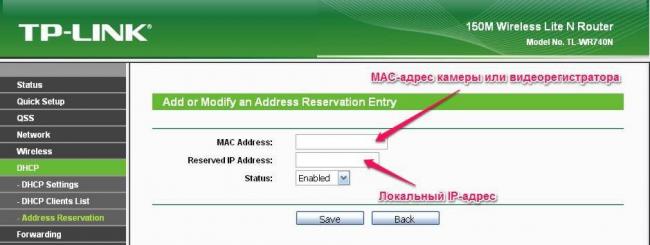
Уникальный MAC-адрес должен быть указан в документации и сетевых параметрах. Данную процедуру повторяем для всех устройств, к которым планируется доступ через Интернет.
Настраиваем проброс портов
Переходим в меню «Forwarding» => «Virtual Servers»
и добавляем новый порт («Add New…»):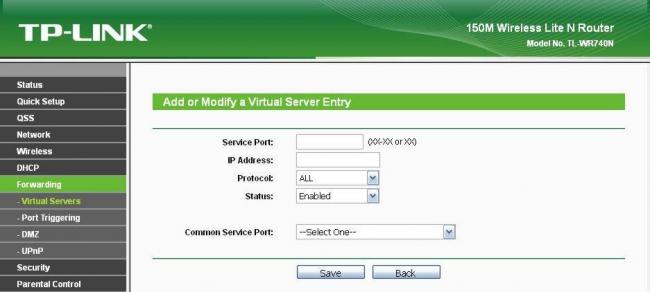
- Service Port
– вводим порт устройства для перенаправления; - IP Adress
– локальный IP, который мы зарезервировали для данного MAC-адреса; - Status
и Common Service Port
– оставляем без изменений.
Нажимаем сохранить. Повторяем для всех используемых портов.
Настройка безопасности
Отключаем межсетевой экран роутера: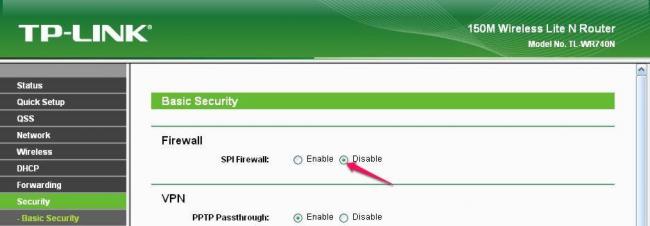
Настройка проброса портов произведена.
Автоматическое перенаправление
Упростить процесс проброса можно используя функцию UPnP. По умолчанию она активирована в большинстве роутеров и выглядит следующим образом: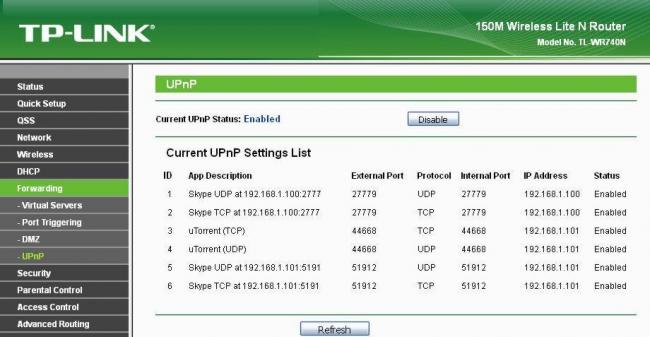
Здесь мы видим, что порты Skype и программы uTorrent автоматически перенаправлены. Если видеооборудование поддерживает режим UPnP, то большая часть портов будет перенаправлена без вашего участия.
Решение возможных проблем
- Все настройки сделаны правильно, но при обращении к сетевому устройству продолжает загружаться админстраница роутера. Попробуйте сменить значение http и медиапортов, сделать проброс и протестировать работу соединения из внешней, а не локальной сети.
- Если при обращении к локальному устройству ничего не происходит, проверьте следующее:
- Антивирусные средства и файрволл должны быть отключены или добавлены исключения на все проброшенные порты;
- Необходимые порты могут быть открыты провайдером только для статических IP-адресов;
- Проверьте включение функции NAT-соединения с провайдером;
- При ручной настройке сетевых параметров убедитесь, что в устройстве, на который идет проброс портов, адрес шлюза совпадает с IP-адресом роутера;
- Подключите внешний открытый DMZ-сервер. Теперь все внешние Интернет-запросы автоматически перенаправляются на указанный IP внутри локальной сети.
- Открытие нужного порта на устройстве и роутере, может не дать нужного эффекта, даже при статическом IP, если он закрыт у провайдера. В таких случаях, нужно обращаться в техподдержку, с просьбой открыть нужный порт.
Приступаем к следующему шагу и регистрируемся на бесплатном сервисе no-ip.com. На главной странице нажимаем «Sign UP»: Вводим E-mail, логин и пароль. Имя статического домена (хоста) через который будет осуществляться доступ можно задать при регистрации или выбрать позднее ( «Create my hostname later» в форме регистрации). Выбираем бесплатный тарифный план для ознакомления с сервисом. Для подтверждения регистрации переходим по ссылке присланной на электронную почту.
Вводим E-mail, логин и пароль. Имя статического домена (хоста) через который будет осуществляться доступ можно задать при регистрации или выбрать позднее ( «Create my hostname later» в форме регистрации). Выбираем бесплатный тарифный план для ознакомления с сервисом. Для подтверждения регистрации переходим по ссылке присланной на электронную почту.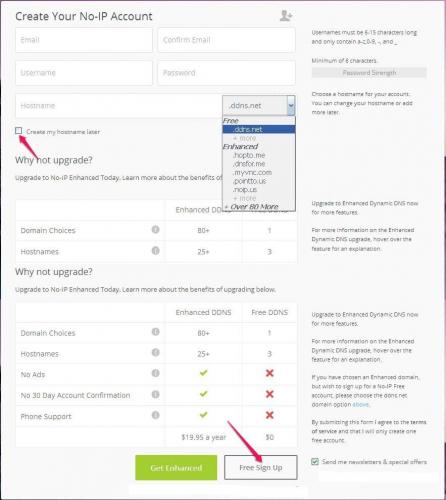
Заходим в созданный аккаунт, выбираем «
Add
Host»
, вводим имя хоста и выбираем доменную зону из раздела «
Free DNS domain»
. Остальные параметры оставляем без изменения.
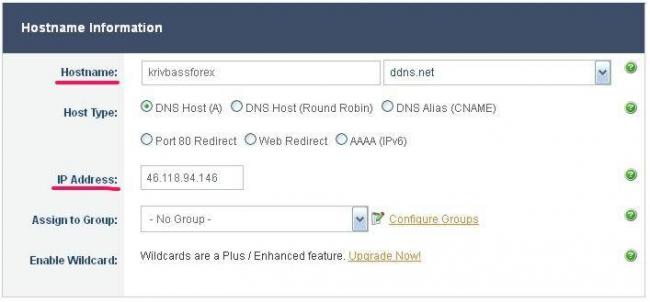 Включаем пункт «Port 80 Redirect»
Включаем пункт «Port 80 Redirect»
и указываем новый порт, через который DDNS обращается к роутеру.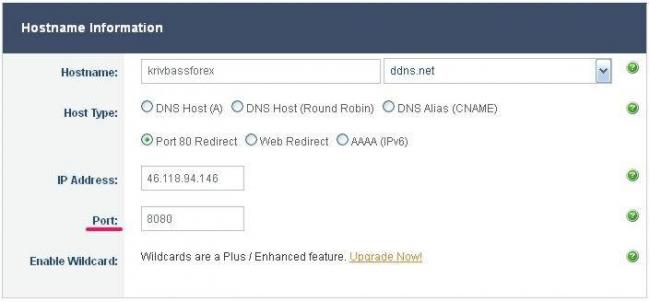
Для нового порта управления обычно используется значение 8080. Настройки в админчасти: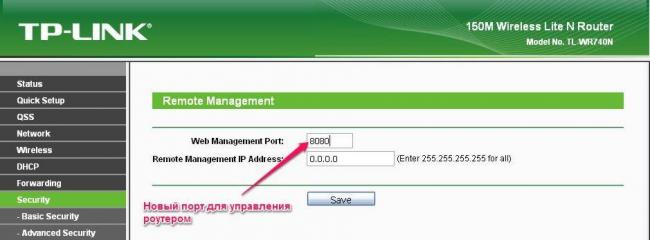
Настройка аккаунта No-IP закончена, возвращаемся в админчасть роутера и выбираем сервис из списка поддерживаемых DDNS: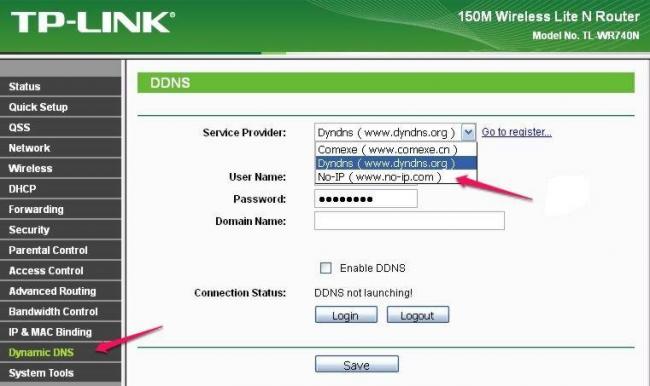
Вводим данные открытого аккаунта и наименование домена. Включаем «
Enable
DDNS»
, нажимаем «Login» и после установки соединения с сервером, сохраняем параметры.
Теперь обратившись через сайт с указанием порта камеры, мы получаем доступ к видеотрансляции: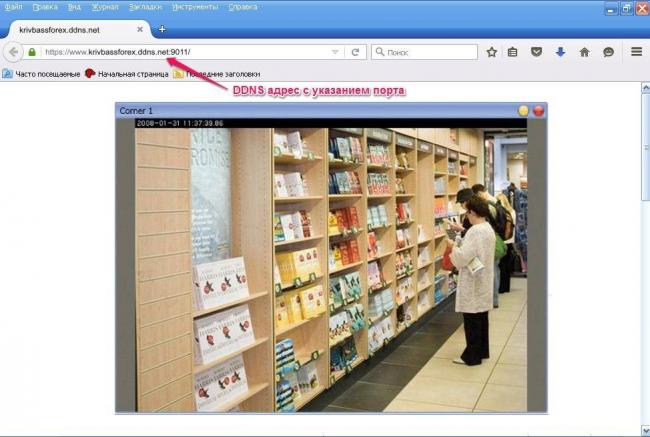 В сетевом оборудовании может быть поддержка фирменного сервиса, например, от компаний D-Link и ASUS. Вот как выглядит настройка D-Link DDNS:
В сетевом оборудовании может быть поддержка фирменного сервиса, например, от компаний D-Link и ASUS. Вот как выглядит настройка D-Link DDNS: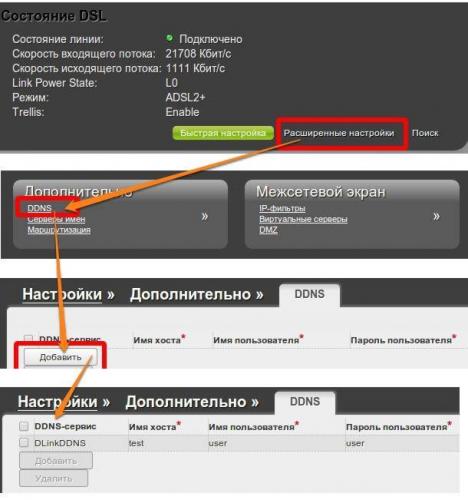
В аккаунте поддерживает только один хост, что достаточно для личного использования и тестирования, но для больших систем используйте платные пакеты, например от Dyn.com.
Настройка DDNS в IP- камерах и видеорегистраторах
Камеры и видеорегистраторы поддерживают прямое подключения через отдельное Интернет-соединение без дополнительного оборудования. Настройка DDNS идет по той же схеме, как и в роутерах: создаем DDNS-домен и прописываем его настройки в WEB-интерфейсе устройства.
Пример для IP-камеры RVi-
IPC22
DN
: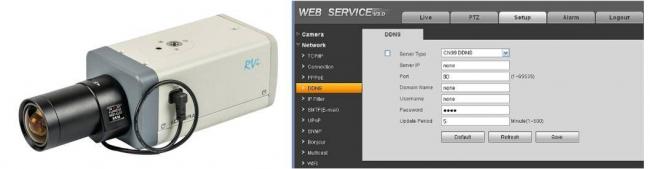
и для видеорегистратора Dahua HCVR4104C-W-S2:
Как видим все параметры стандартны и настройка не вызывает затруднений. Единственное отличие от роутера – через DDNS-домен возможен только к одному устройству, так как разделение по портам в данном случае не используется.
- Запомнить имя домена проще, чем последовательность цифр;
- Взлом паролей упрощается, если известен IP устройства. Производители назначают адреса в своем специально выделенном диапазоне, который известны всем и злоумышленнику будет легко понять, что данный IP, относится именно к видеонаблюдению.
Рекомендации по настройке DDNS
- Убедитесь, что на всех камерах и регистраторах адрес шлюза совпадает с роутером, отличаться должны только IP-адреса. Не стоит полагаться на автоматическую настройку, проверьте все параметры вручную.
- Если браузер показывает пустую страницу убедитесь, что требуемые плагины из программного обеспечения камеры или регистратора установлены и корректно работают. Большинство оборудования работает в современных браузерах по умолчанию, но встречаются модели с нестандартными кодировками видео.
- При покупке статического IP-адреса у мобильных провайдеров может быть ситуация, когда «статика» IP-адреса гарантируется только юридическим лицам, а у физических лиц он периодически «незначительно» изменяется. На просмотр Интернет-страниц это никак не влияет, а вот подключится к роутеру или IP-камере уже невозможно без использования DDNS.
- Порты, определяемые по UPnP блокируются на уровне провайдера. В этом случае попробуйте изменить и пробросить порты вручную – устройства обычно резервируют несколько портов, через которые они работают.
- Проверку доступа и перенаправление портов проверяйте только с компьютера, не подключенного к локальной сети. Только так видны возможные проблемы настройки и соединения.
- Используйте протокол HTTPS или VPN-соединение для шифрования видео и защиты от хакеров.
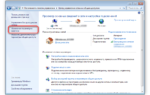 Как подключить ip камеру к роутеру?
Как подключить ip камеру к роутеру?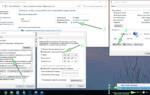 Подключение IP камеры к компьютеру: простая схема действий
Подключение IP камеры к компьютеру: простая схема действий Как организовать и настроить видеонаблюдение через интернет своими руками – все способы
Как организовать и настроить видеонаблюдение через интернет своими руками – все способы


 Подключение и настройка IP камеры Hikvision. Руководство от А до Я
Подключение и настройка IP камеры Hikvision. Руководство от А до Я Как настроить доступ к видеорегистратору для возможности просмотра через интернет?
Как настроить доступ к видеорегистратору для возможности просмотра через интернет? Как сделать видеонаблюдение в загородном доме? 10 моментов организации Wi-fi и самого наблюдения
Как сделать видеонаблюдение в загородном доме? 10 моментов организации Wi-fi и самого наблюдения Установка видеонаблюдения дома — инструкция. Подключение камер и проводов в слаботочном шкафу.
Установка видеонаблюдения дома — инструкция. Подключение камер и проводов в слаботочном шкафу.